NAT (Network Address Translation) atau Penafsiran alamat jaringan adalah suatu metode untuk menghubungkan lebih dari satu komputer ke jaringan internet dengan menggunakan satu alamat IP. Banyaknya penggunaan metode ini disebabkan karena ketersediaan alamat IP yang terbatas, kebutuhan akan keamanan (security), dan kemudahan serta fleksibilitas dalam administrasi jaringan.
NAT merupakan salah satu protocol dalam suatu sistem jaringan, NAT memungkinkan suatu jaringan dengan ip atau internet protocol yang bersifat privat atau privat ip yang sifatnya belum teregistrasi di jaringan internet untuk mengakses jalur internet, hal ini berarti suatu alamat ip dapat mengakses internet dengan menggunakan ip privat atau bukan menggunakan ip public, NAT biasanya dibenamkan dalam sebuah router, NAT juga sering digunakan untuk menggabungkan atau menghubungkan dua jaringan yang berbeda, dan mentranslate atau menterjemahkan ip privat atau bukan ip public dalam jaringan internal ke dalam jaringan yang legal network sehingga memiliki hak untuk melakukan akses data dalam sebuah jaringan.
Fungsi NAT terletak pada link out ke internet, dalam hal ini adalah modem. mode, yang sering digunakan adalah modem ADSL, walalupun jenis lain juga banyak digunakan. Dari modem inilah koneksi dapat dishare menggunakan switch/hub sehingga banyak komputer dapat mengakses internet. Fungsi dari NAT tidak hanya itu saja tetapi NAT juga dapat melakukan blocking client yang tidak diinginkan baik itu berdasarkan IP address, MAC address dan alamat website pada microtik router.
Nah, pada pembahasan kali ini saya akan memberitahukan informasi tentang tutorial blocking client dengan menggunakan NAT. Langkah - Langkahnya sebagai berikut.
Pertama sekali, anda harus melakukan konfigurasi NAT. Untuk tahu lebih jelas cara konfigurasi NAT bisa kunjungi blog saya di http://ilhamfajaranaky.blogspot.com/2015/01/konfigurasi-nat-pada-router-mikrotik.html
Blocking client berdasarkan IP address
Klik IP > Klik Firewall > Filter Rules > klik (+). Isi bagian kolom chain, src address dan out.interface.
chain > forward : bertujuan agar proses paket data yang melewati router, terkoneksi dari public ke lokal atau dari lokal ke public.
Src. Adress : Alamat IP yang akan diblock.
Out Interface : port yang terhubung langsung ke router.
berikut contohnya
setelah itu, klik tab Action > pilih drop > Klik OK. Ini merupakan jenis action yang dimana data dari client akan dibuang oleh router sehingga client tidak akan terhubung ke router dan tidak akan dapat melakukan PING yang berarti RTO(Request Time Out). Berikut contohnya
Tentunya akan sangat repot apabila ada banyak IP yang akan kita block, maka dari itu kita dapat mengelompokkan beberapa IP yang akan kita block menjadi 1 group.
Blocking Client berdasarkan IP dalam 1 group
Klik IP > klik Firewall > Address list > klik (+). Setelah itu buat nama group dan masukkan IP yang akan diblock. Lakukan hal yang sama dengan IP client yang berbeda sesuai dengan IP client yang akan diblock. klik OK. Berikut contohnya
Lalu klik filter rule > general. Isikan kolom chain dan Src. address seperti berikut
Klik Advanced. Pilih nama group yang akan diblock pada Src. address list. Berikut contohnya
Terakhir, klik Action > drop > Klik OK. Maka list IP yang terdapat dalam group tersebut tidak akan terhubung ke jaringan internal router.
Pada blocking client dengan menggunakan IP ini tidaklah sangat efektif untuk jenis IP DHCP, karena client dapat mengganti IP nya dengan mudah, maka dari dapat dilakukan blocking dengan menggunakan MAC address agar client tidak dapat mengakses ke router walaupun IP telah diganti.
Blocking client berdasarkan MAC address
Klik IP > Klik Firewall > Filter Rules > klik (+) > general. Isi kolom chain dan Out. Interface. Ketetuannya masih sama dengan IP address. berikut contohnya
Lalu klik Advanced dan isi kolom Src. MAC address client yang akan diblock. MAC address dapat dilihat pada command prompt dengan command " ipconfig/all".
Klik action > drop > klik OK. Maka client tidak akan dapat terhubung ke internal router walaupun telah mengganti IP berkali - kali.
Blocking situs berdasarkan IP address
Klik IP > Klik Firewall > Filter Rules > klik (+) > general. Isikan kolom chain, Dst. address dan Out. interface. Untuk melihat IP situs web lakukan PING pada command prompt terhadap situs yang dituju.
Klik Action > drop > klik OK. Maka situs yang akan dituju tidak akan bisa dibuka.
Semoga bermanfaat, sekian dan terimakasih :)

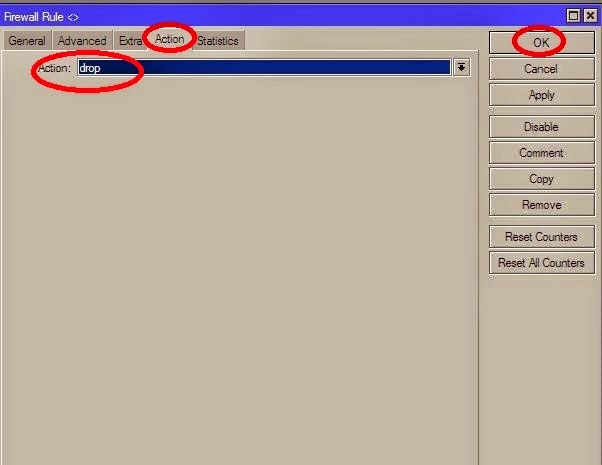






Tidak ada komentar:
Posting Komentar